[된다! 아이패드 하루 24시간 #27] 아이패드와 아이폰, 맥북 (6) 유니버설 컨트롤 연결하기
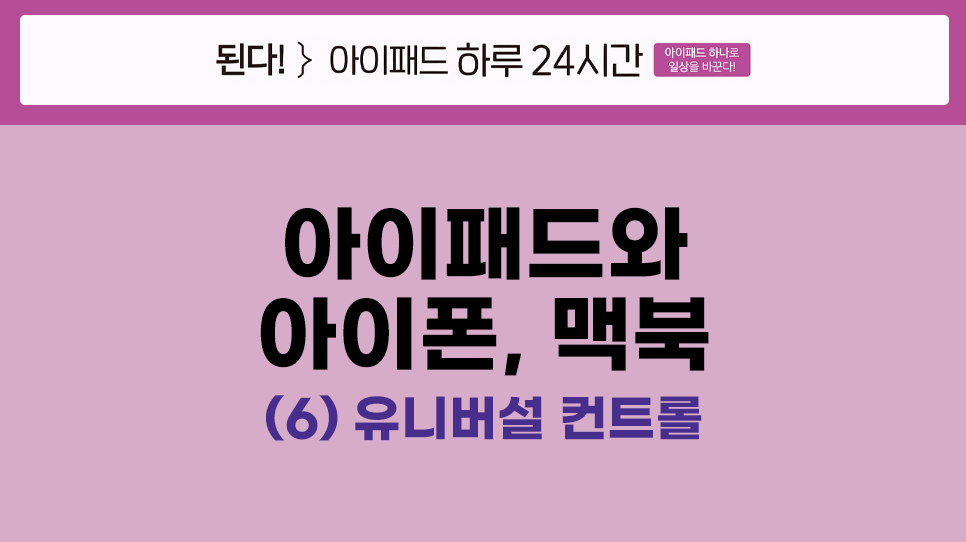

단지 화면을 크게 보는 것이 아니라, 하나의 키보드와 마우스로 두 개의 기기를 다루고 싶었던 적 있으셨죠~? 이럴 때 사용하는 기능이 바로 '유니버설 컨트롤'이랍니다 :D 맥에 다른 맥 또는 아이패드와 키보드, 트랙패드, 마우스를 연결해 사용할 수 있는 기능이죠! 하나의 액세서리로 두 기기를 연결해 사용할 수 있는 것이에요. 게다가 기기 간에 사진, 동영상, 문서 등의 파일을 드래그로 이동할 수 있답니다! 바로 한번 알아볼게요-♬
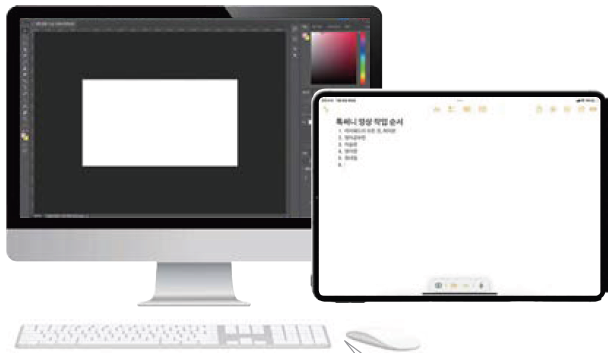
유니버설 컨트롤 기능을 이용하기 위한 조건
➊ 각 기기에서 이중 인증을 사용해 동일한 애플 계정으로 로그인하기
➋ 각 기기의 블루투스, 와이파이, 핸드오프 기능 켜기
➌ 각 기기의 소프트웨어 버전이 최소 iPadOS 15.4, macOS 12.3 이상인지 확인하기
하면 된다!}
아이패드와 아이폰, 맥북 (6) 유니버설 컨트롤 연결하기
01 맥에서 유니버설 컨트롤 연결하기
먼저, 맥의 왼쪽 상단에 있는 [Apple 메뉴 → 시스템 설정]을 클릭해주세요 :)
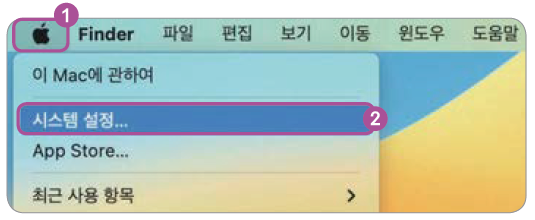
02 왼쪽 메뉴에서 [디스플레이]를 클릭하세요! [+ [∨]] 아이콘을 클릭한 후 [다음으로 키보드 및 마우스 연결]에서 연결할 아이패드를 선택합니다. 이어서 하단에 있는 [고급]을 클릭하세요.
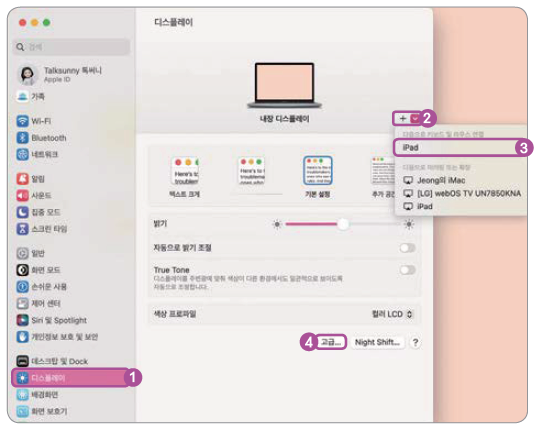
03 [포인터 및 키보드가 근처의 Mac 또는 iPad 간에 이동하도록 허용]의 토글 버튼을 활성화하구, [완료]를 클릭하면 됩니다 :D
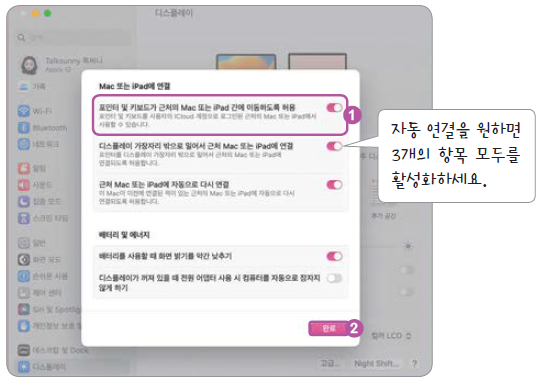
04 아이패드에서 유니버설 컨트롤 연결하기
[설정 → 일반 → AirPlay 및 Handoff]를 탭한 후 [커서 및 키보드]의 토글 버튼을 활성화합니다.
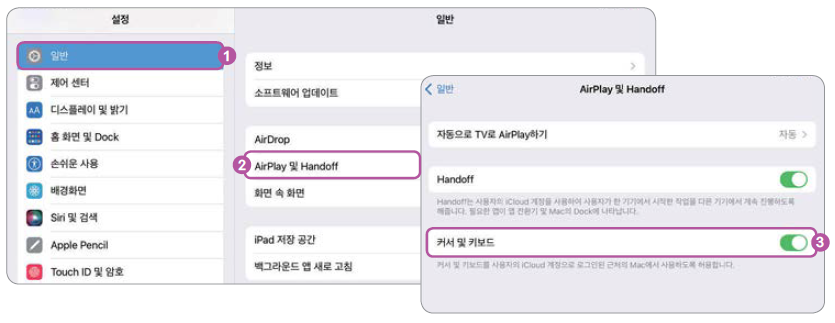
05 이제 아이패드와 맥북을 하나의 마우스로 컨트롤할 수 있어요~! ♬
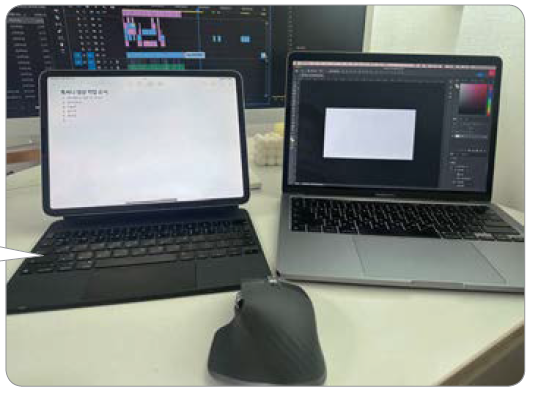
회사에서 컴퓨터 두 대 쓰시는 분들 많으실 거예요. 이제 집에서든 카페에서든 회사처럼 작업할 수 있겠네요 :D 물론 일은 회사에서만 하면 좋겠지만요..!ㅎㅎㅎㅎㅎ 자, 이렇게 해서 지금까지 아이패드를 아이폰, 맥북과 엮어 활용할 수 있는 방법에 대해 알아 보았습니다. 다음 시간부터는 '안드로이드'와 함께 다루는 방법에 대해 알아 보도록 할게요 :D 안드로이드가 편하신 분들! 다음 시간을 주목해주세용~♡
위 정보들은 《된다! 아이패드 하루24시간》 도서에서 발췌했습니다.
아이패드 활용법에 대한 모든 것을 알고싶으신 분들은 아래 글감을 클릭해 주세요! :D
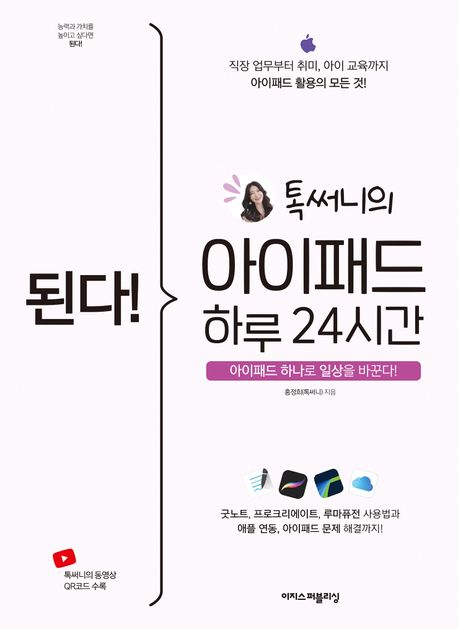
굿노트, 프로크리에이트, 루마퓨전 사용법과 애플 연동, 아이패드 문제 해결까지!! 함께 파헤쳐보아요~♬

톡써니의 유튜브 채널에서 더 많은 IT/테크 정보를 만나 볼 수 있어요. 이곳에서 동영상 강의도 시청하고 저자와 직접 소통해 보세요!
톡써니 테크 ()

Tech Talk Tips IT나 테크 가전을 리뷰합니다. - E-mail [email protected] [email protected] -instagram: talksunny2018 - 블로그를 운영하고 있지 않습니다. 블로거 톡써니와 동일인이 아닙니다.
youtube.com